DSE DN Series Installation Manual

INSTALLATION MANUAL
Network Video Recorders NVR Series DN vers. 3
Page: 1 Page: 1
DN Series Video Recorders NVR
network ( Version 3) network ( Version 3)
NVR for IP cameras ONVIF
Installation manual
How to connect components
How to perform the network configuration
DSE SRL - ITALY - WWW.DSE.EU
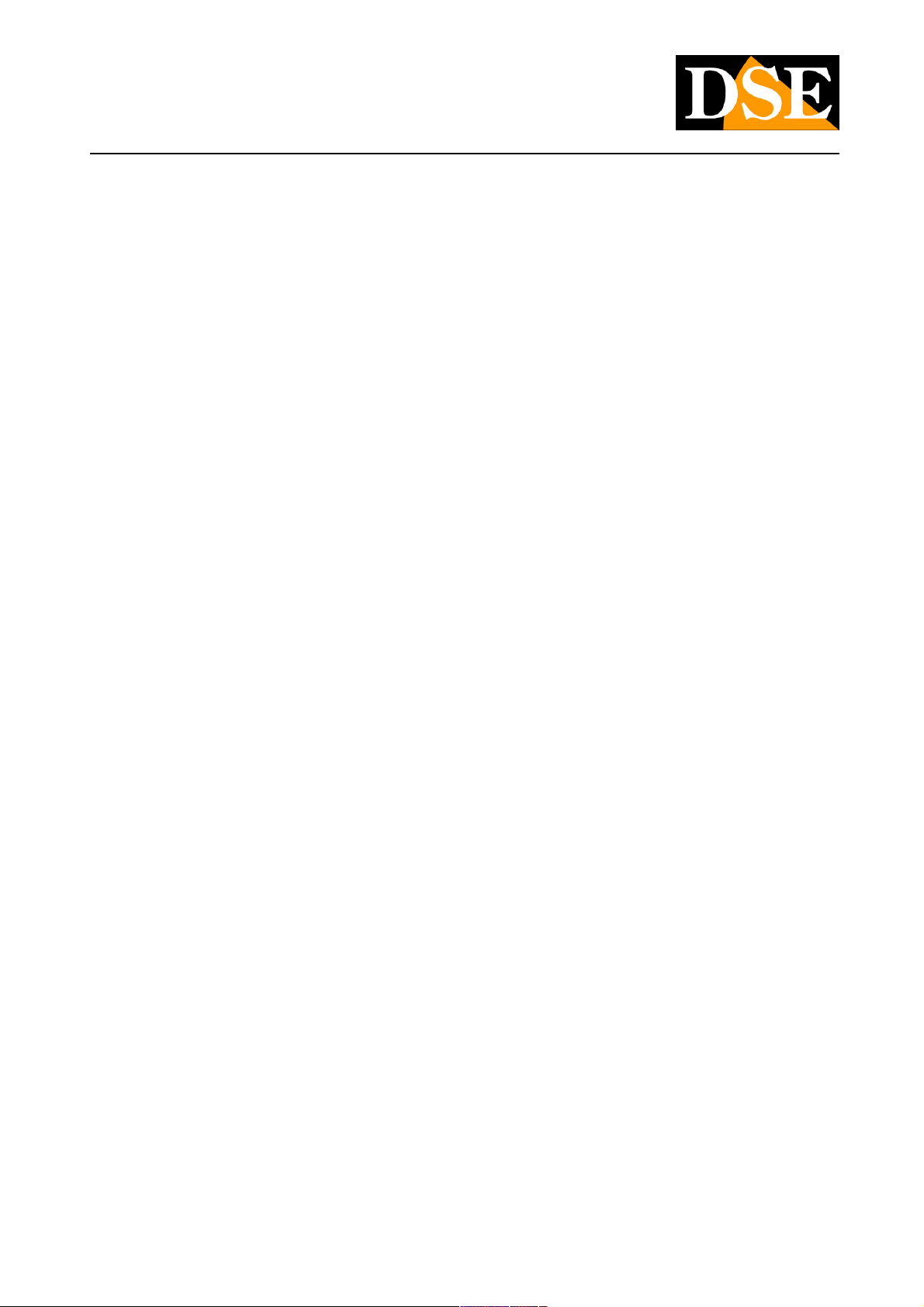
INSTALLATION MANUAL
Network Video Recorders NVR Series DN vers. 3
Page: 2 Page: 2
Contents of this handbook
The range of VCRs DN series is designed to allow the management and the recording of IP CCTV cameras based on ONVIF protocol.
This manual describes how to properly install the NVR and how to make the network connections to access the VCR remote.
DSE SRL - ITALY - WWW.DSE.EU
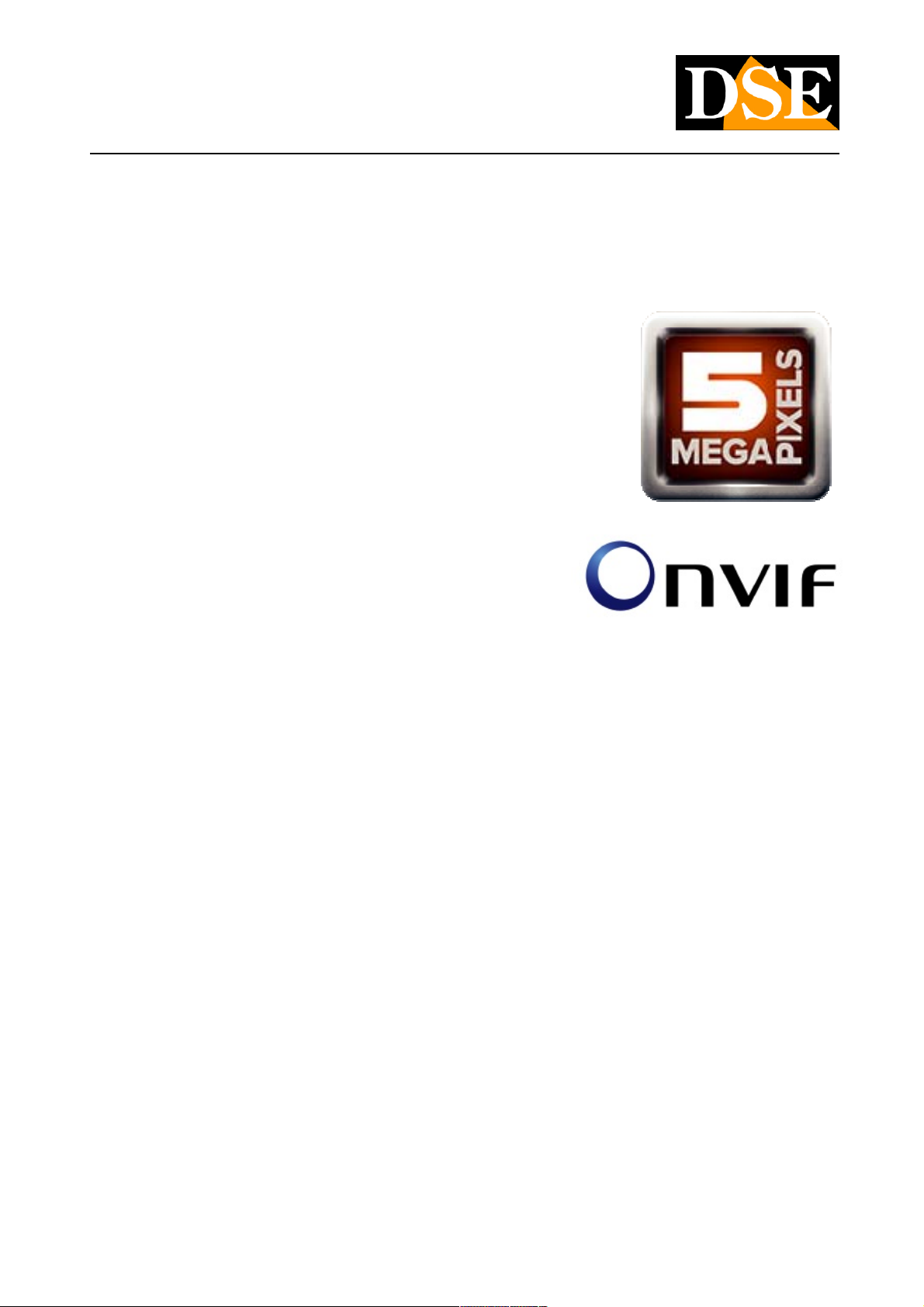
INSTALLATION MANUAL
Network Video Recorders NVR Series DN vers. 3
Page: 3 Page: 3
Product description
The DN series network video recorders are digital video recorders intended for video surveillance
systems to IP. This type of equipment, also known as NVR (network video recorder) is used to
view, manage and videotaping IP network cameras. The DN range can handle all IP cameras
based on the international standard ONVIF protocol, whether of our manufacturing or other
manufacturers, up to a maximum resolution of 5 megapixels.
The use NVR in an IP system makes it easier and immediate configuration of the
system and makes the use of the plant possible even without the use of a computer.
DSE SRL - ITALY - WWW.DSE.EU
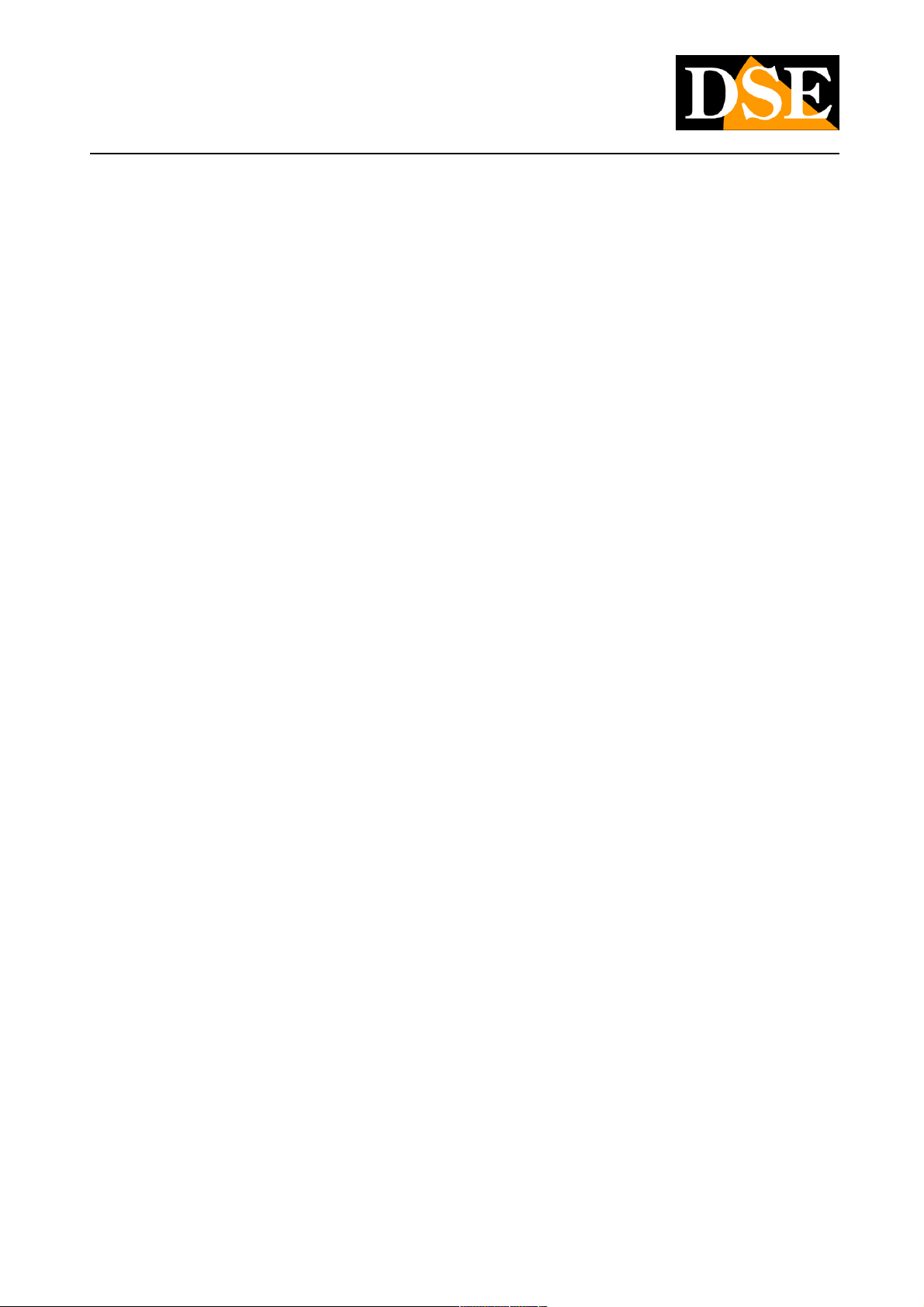
INSTALLATION MANUAL
Network Video Recorders NVR Series DN vers. 3
Page: 4 Page: 4
main Functions
The NVR DN series are the latest generation of video recorders that can integrate all the latest functions required by video surveillance
applications over IP.
LIVE VIEW
The NVR series DN feature a variety of video outputs for displaying the cameras in real-time. E 'can connect the computer monitor to the
VGA port or HDMI video output of TV sets. It is high-resolution outputs able to make the maximum FullHD resolution.
And 'possible to view each camera full screen, the cyclical scanning and multivision
4, 9 or 16 cameras simultaneously.
The optimum monitor video format is widescreen 16: 9 However, you can also use the monitor in various formats such as 4: 3.
RESOLUTION TO 5 MEGAPIXEL
It can connect NVR cameras of each D1 resolution, HD 720P, 960P, 1080P Full HD, 3MP and 5MP
RECORDING VIDEO / AUDIO H264
The recording takes place with H264 compression in continuous mode, motion detection or alarm, with a time-controlled. The audio and
video are synchronized.
100% REAL TIME
Unlike more economic end appliances, the NVR DN series are always able to record all channels at maximum 5 Megapixel resolution and
maximum frame rate of 25 F / sec to provide increasingly higher level of quality images. The maximum limit NVR is its maximum input
bandwidth which is 130MB on all models
PLAYBACK AND BACKUP
The NVR have different search systems to enable quick handling of recordings. Use the time line allows you to move quickly between
times of the day. Through the USB port you can be connected to external storage media such as USB drives, external hard drives, etc.
and save the interest clips in AVI format.
Playback allows modes: Slow motion, fast forward, reverse playback and
DSE SRL - ITALY - WWW.DSE.EU

INSTALLATION MANUAL
Network Video Recorders NVR Series DN vers. 3
Page: 5 Page: 5
Play frame by frame. During video playback, the time and date can be displayed on screen.
INTELLIGENT DIGITAL ZOOM
E 'can easily zoom in on details by using the mouse wheel on the screen, both in real-time view that in recordings playback.
CONTROL WITH MOUSE AND MENU IN ITALIAN
All functions are controlled with the mouse in a simple and quick. The usage and configuration menu is entirely in Italian and does not
require time for learning.
Hexaplex
NVRs are able to continue recording during playback of recorded files, viewing real-time, remote access, backup, configuration etc.
PTZ CONTROL
The NVR support the PTZ control of motorized cameras speed dome directly through the onvif protocol, or through the RS485 port. The
camera's movement is easily controlled via the keyboard, remote control, mouse, and even in remote access from a PC or mobile phone.
MOTION DETECTION
The NVR posssono generate alarms based on motion detection, video loss, blinding of a camera
NETWORK FUNCTIONS
Through the network port can be remotely monitored in real time, searching and playback of video stored remotely and control PTZ
Speed Dome cameras. And the complete configuration of programming 'also possible.
Remote access is done from a PC using the Internet Explorer browser or the supplied software centralises management of the NVR. E
'can also access by mobile phone or tablet with the free application.
ALARM FUNCTIONS
In case of alarm it is possible to generate a variety of actions such as, the buzzer alarm output activation or the recall of preset positions
of the speed dome cameras. E 'can also send e-mail and real-time notifications.
REMOTE CONNECTION P2P
The NVR DN series include P2P / CLOUD technology that allows you to connect through your Intenet without the need to subscribe
DDNS services, or to program the mapping of router ports.
DSE SRL - ITALY - WWW.DSE.EU
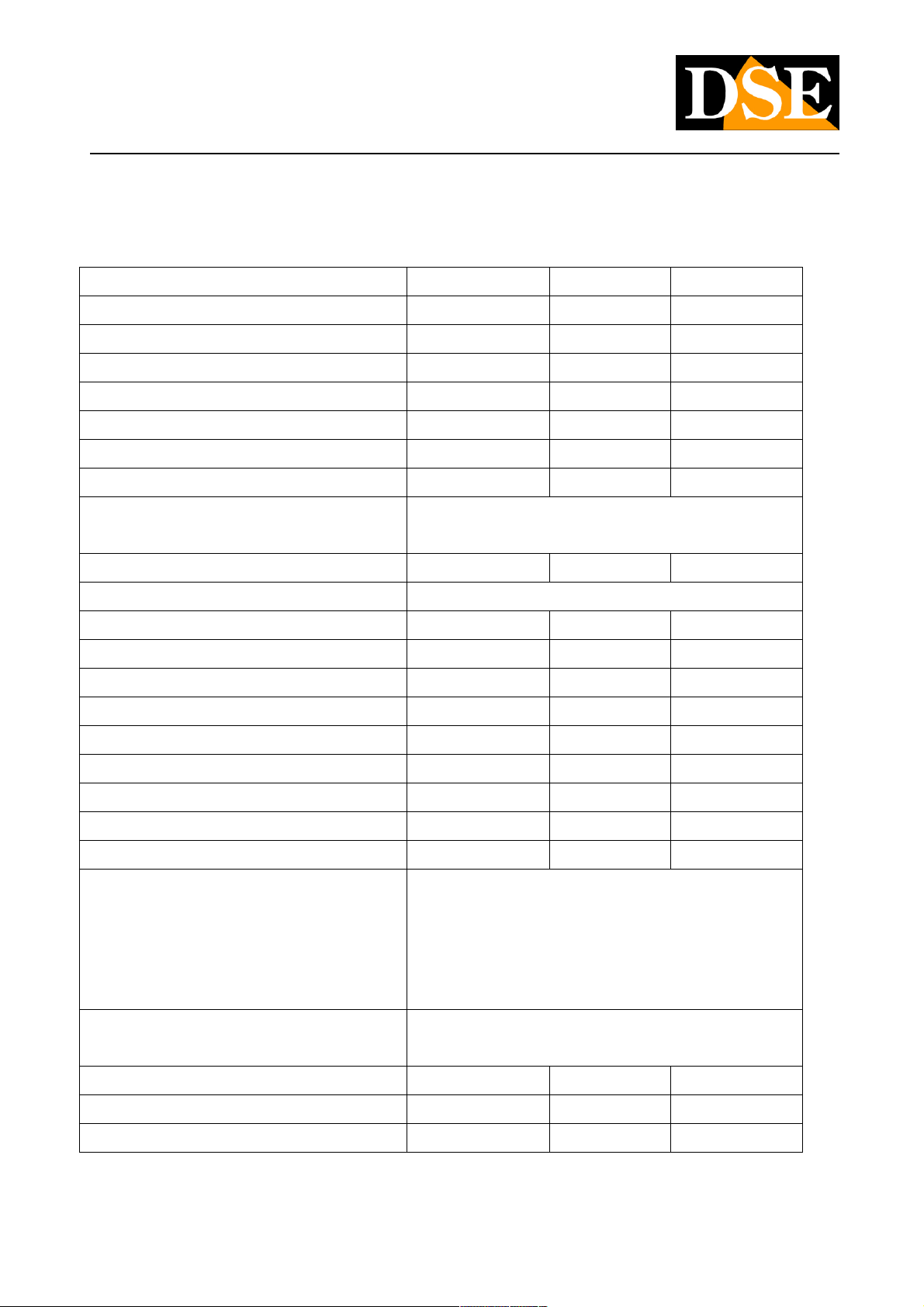
INSTALLATION MANUAL
Network Video Recorders NVR Series DN vers. 3
Page: 6 Page: 6
Major Specifications
DN-IP4 DN-IP9 DN-IP16
Type of camera IP IP IP
Video Inputs / IP audio 4 9 16
auxiliary analog audio inputs 1 RCA 1 RCA 1 RCA
HDMI Video Output 1 1 1
VGA video output 1 1 1
BNC video output - - -
HDMI Output Resolution 1080P 1080P 1080P
VGA Output Resolution 800x600 1024x768 1280x1024 1440x900 720P 1080i 50/60
50/60 50/60 1080P
Analog Audio Output 1 RCA 1 RCA 1 RCA
Network port 1 RJ45 10M / 100M
Serial port for PTZ RS485 RS485 RS485
USB 2.0 Ports 2 2 2
USB 3.0 ports 1 1 1
mouse Support Yes Yes Yes
Alarm inputs - - -
Alarm outputs - - -
standard Video PAL / NTSC PAL / NTSC PAL / NTSC
video Compression H.264 H.264 H.264
audio Compression ADPCM ADPCM ADPCM
Recording resolution D1 (704x576), WD1 960H (960x576), 720P (1280x720), 960P
(1280x960), 1080P (1920x1080), SXGA (1280x1024), 3MP
(2048x1536 and 2304x1299), 5 MP (2560x1920 and 2592x1920)
Frame rate per channel (f / sec) Up to 25 f / sec per channel (real time) at full resolution
Maximum input Banda 130 Mb / s 130 Mb / s 130 Mb / s
Hexaplex Yes Yes Yes
Consumption (excluding HDD) 16-18W 16-18W 16-18W
DSE SRL - ITALY - WWW.DSE.EU
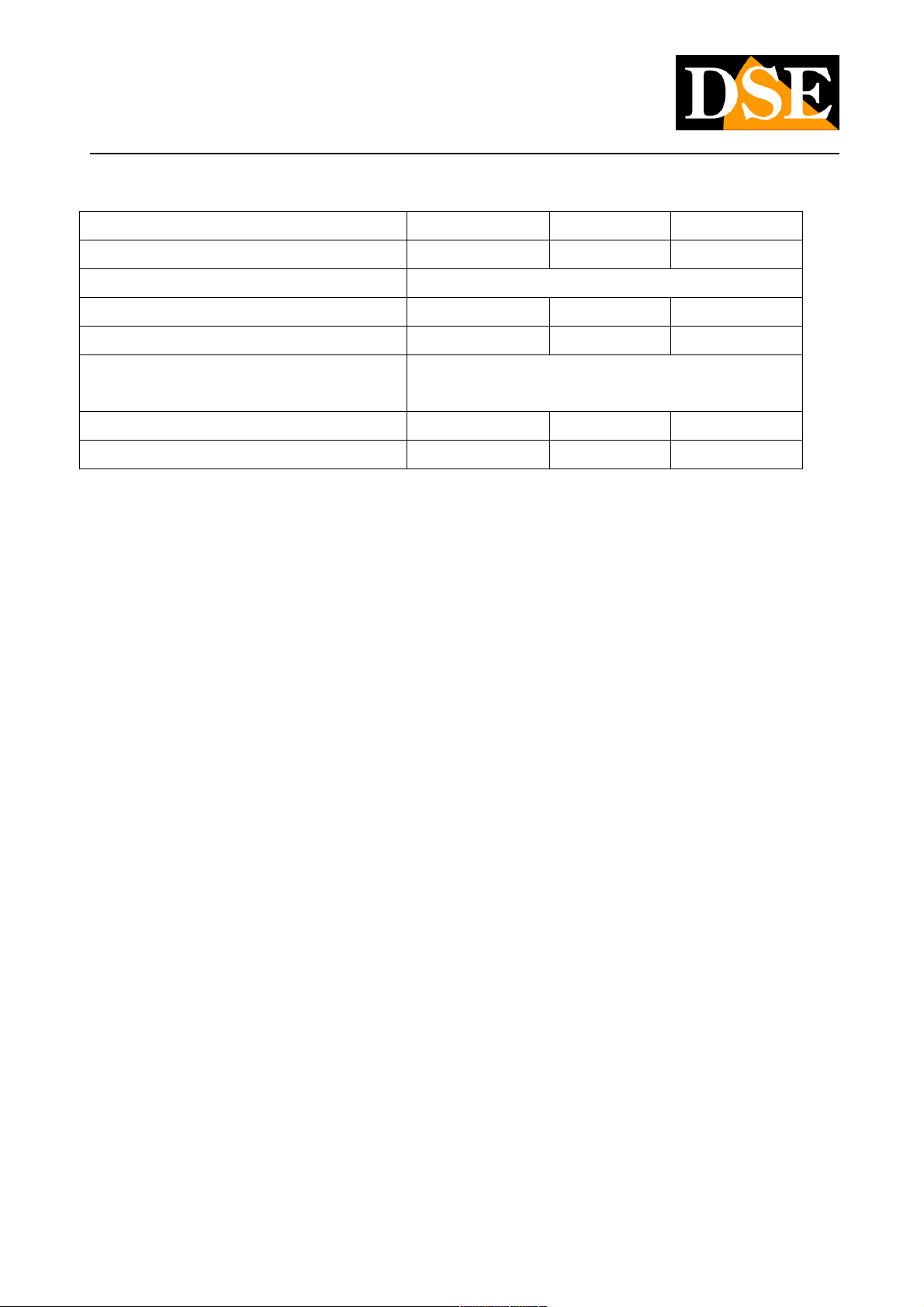
INSTALLATION MANUAL
Network Video Recorders NVR Series DN vers. 3
Page: 7 Page: 7
Supply 12VDC 4A 12VDC 4A 12VDC 4A
modular rack unit 1U 1U 1U
Dimensions (mm) 335x252X50
Locations for Hard Disk 2 SATA 2 SATA 2 SATA
Capacity max. Hard Disk 3 TB 3 TB 3 TB
included Accessories Mouse, power supply 220VAC / 12VDC, remote
control
Weight kg.) 2 2 2
temperature function - 10 to + 55 ° C - 10 to + 55 ° C - 10 to + 55 ° C
DSE SRL - ITALY - WWW.DSE.EU

INSTALLATION MANUAL
Network Video Recorders NVR Series DN vers. 3
Page: 8 Page: 8
front Panel
The NVR NVR keyboard allows control of all its functions. However, it is also very practical menu to use than the mouse and therefore its
use and only recommended in applications where the mouse is not physically used. On the front panel there are also some LEDs that
give an immediate idea of the device status especially useful if the display is not connected.
1 - KEY MENU - Accesses the configuration menu. Even function ENTER / CONFIRM 2 - BUTTON EXIT - Exits the displayed window
function EXIT / CANCEL 3 4 5 6 - ARROW KEYS - Used to navigate the screen options. 7 - REC BUTTON - Opens the Settings page of
the recording modes. Note that the security video recorders is not necessary to press the REC button to record but you set the recording
mode based on the time and day. 8 - KEY PLAY - Opens the playback window for searching movies stored 9 - REC LED - signal that is
being recorded in continuous mode, motion or alarm 10 - LED ALARM - E 'being an alarm event (motion , input or technical event) 11 -
LED POWER - Signal the NVR in operation.
DSE SRL - ITALY - WWW.DSE.EU
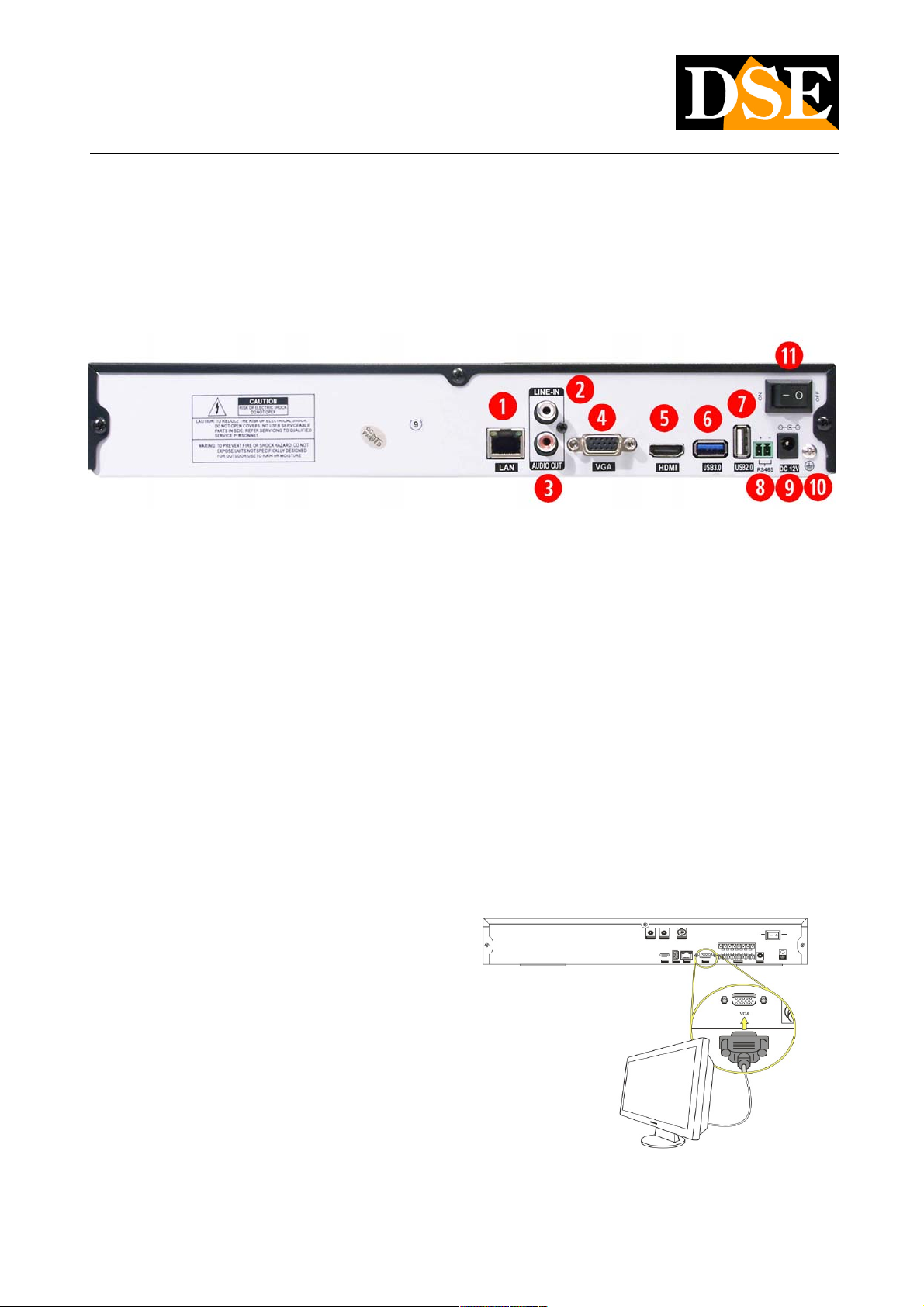
INSTALLATION MANUAL
Network Video Recorders NVR Series DN vers. 3
Page: 9 Page: 9
Connections
The connections of the NVR are located on the back.
1 - NETWORK PORT - RJ45 connector to connect the NVR to a LAN 10M / 100M network. Before using the LAN connection set network
parameters in the DVR setup menu. In NVR the network connection is crucial because it is the only communication port toward the
implant devices. Check that the yellow and green LEDs light up both when connected to the switch the NVR.
2 - AUDIO IN - Auxiliary audio input for connecting an audio input which can be useful if you use two-way audio. Unlike analog cameras,
IP cameras in the audio management coming from the camera does not require a separate entrance as the audio is embedded in the
digital stream.
3 - AUDIO OUTPUT - mono RCA audio output for connecting an external speaker that allow you to hear the audio of the live cameras
and recordings.
4 - VGA OUT - Used to connect a PC monitor. It is a door in high resolution up to 1440x900 and even HD and FullHD. The PC monitors
are now the best solution if you are looking for a monitor with an excellent value for money. The VGA video output resolution is set in the
configuration of the NVR. It must take great care to set resolutions supported by your monitor, because if the resolution does not prove
supported will be forced to connect another BNC or HDMI monitor can edit it. Special attention must be made before choosing the 1080p
and 720p options that not all PC monitors are capable of handling.
DSE SRL - ITALY - WWW.DSE.EU
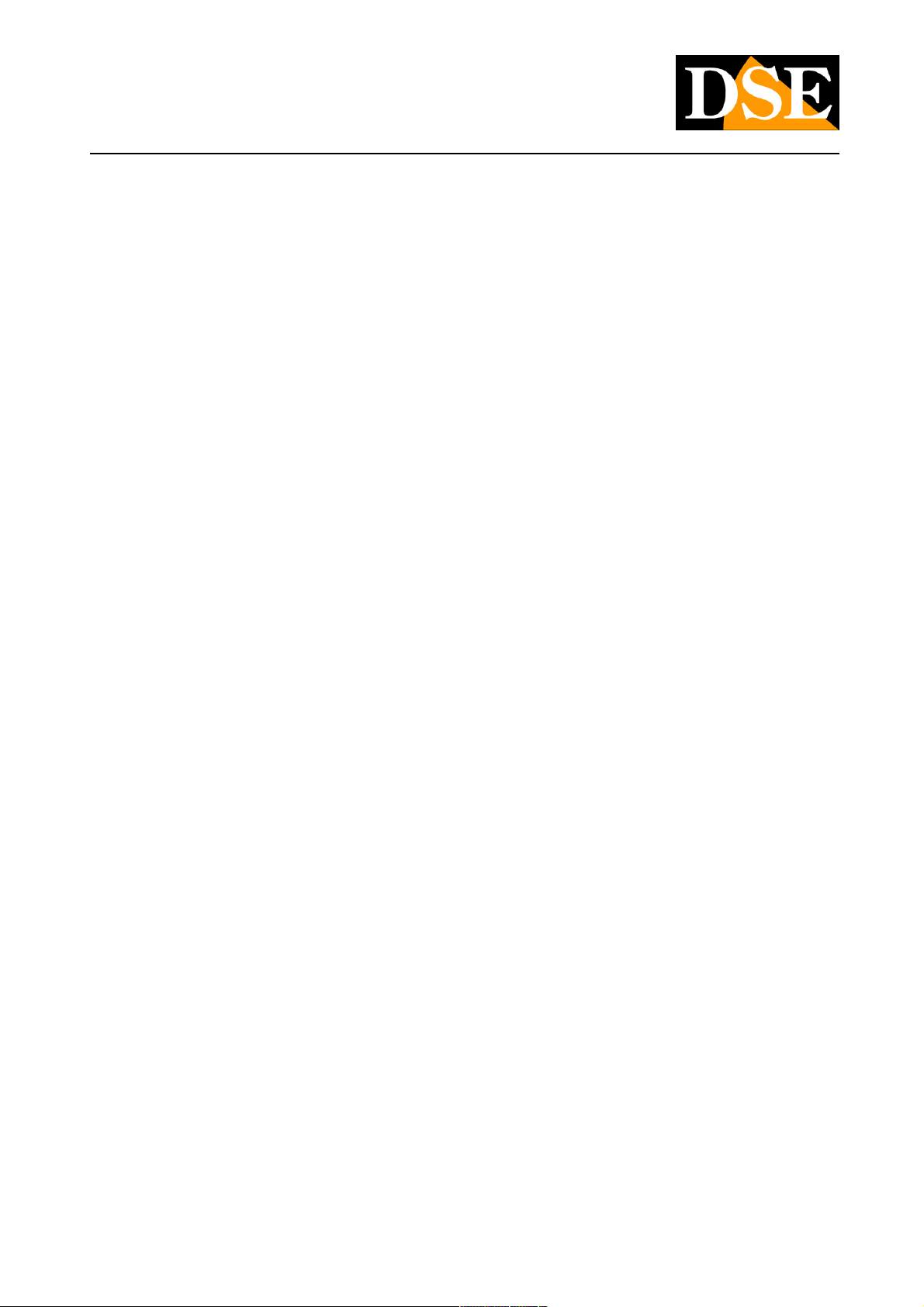
INSTALLATION MANUAL
Network Video Recorders NVR Series DN vers. 3
Page: 10 Page: 10
5 - HDMI OUTPUT - Used to connect a FullHD monitor with HDMI input. It is a high-resolution brings FullHD used among other things as
all the latest generation of TV sets. The HDMI output is always recommended, especially if you want to connect a large monitor.
6 - USB 3.0 PORT - The NVRs are equipped with one rear USB port complies with the latest USB 3.0 standard. This port can be used as
a normal USB 2.0 port (see next item), but if you have back-up units that support this standard should connect to this port to a higher
transfer rate.
7 - USB 2.0 PORT - The NVRs are equipped with a rear USB 2.0 ports. An additional USB port
2.0 is placed laterally to the left of the keyboard. On the USB ports connect the supplied mouse, and USB storage devices such as USB
HDD or USB flash drives for backing up movies. The ports are all the same so you can connect the mouse to the door of your choice. 8 -
PORT RS485 - From the RS485 port part on the bus going to control PTZ or speed dome cameras and that enters and exits from each
camera by connecting them in cascade to the last. The RS485 BUS is performed with a twisted pair that connects to the terminal RS485A
and RS485B. Take care to respect the order of the connections A (+) and B (-) in all cameras NVRs DN series PelcoD support the
protocol used by the DSE speed dome cameras, and various other protocols from other manufacturers.
9 - 12VDC – Connettore di alimentazione dove collegare lo spinotto dell’alimentatore incluso 10 – GND – Presa di terra
11 - ON/OFF – Interruttore di accensione
DSE SRL - ITALY - WWW.DSE.EU
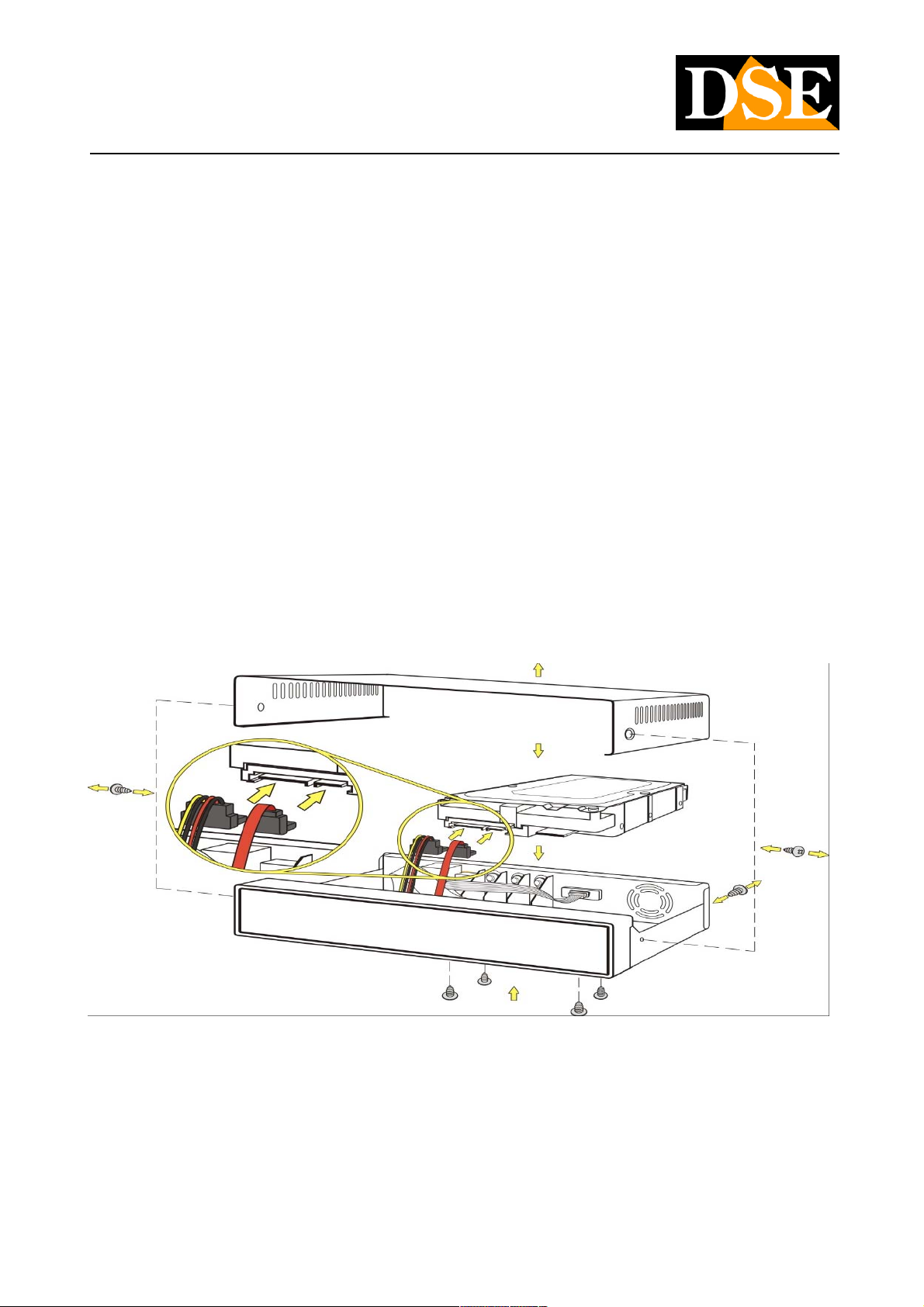
MANUALE DI INSTALLAZIONE
Videoregistratori di rete NVR Serie DN vers. 3
Pagina: 11 Pagina: 11
Installazione dell’Hard Disk
Perché il NVR sia in grado di registrare è necessario installare almeno un hard disk all’interno dell’apparecchiatura. Il NVR è fornito
sempre senza Hard Disk, per cui la prima operazione necessaria è l’installazione del disco.
I NVR possono ospitare 1 o 2 Hard disk di qualsiasi marca purchè con connettore SATA. La
capacità massima gestibile è di 3000 GB (3 TB) per ogni HDD. Procedere all’installazione dell’hard-disk come segue: capacità massima gestibile è di 3000 GB (3 TB) per ogni HDD. Procedere all’installazione dell’hard-disk come segue:
1. Spegnere l’apparecchio aprire il videoregistratore rimuovendo la protezione superiore svitando le viti di fissaggio laterali.
2. Fissare il disco rigido all’apparecchio nell’apposita sede mediante le viti di fissaggio.
3. Connettere il cavo rosso SATA per i dati e il cavo di alimentazione fra Hard Disk e scheda madre.
4. Chiudere l’apparecchio con il coperchio riavvitando le viti.
DSE SRL – ITALY – WWW.DSE.EU
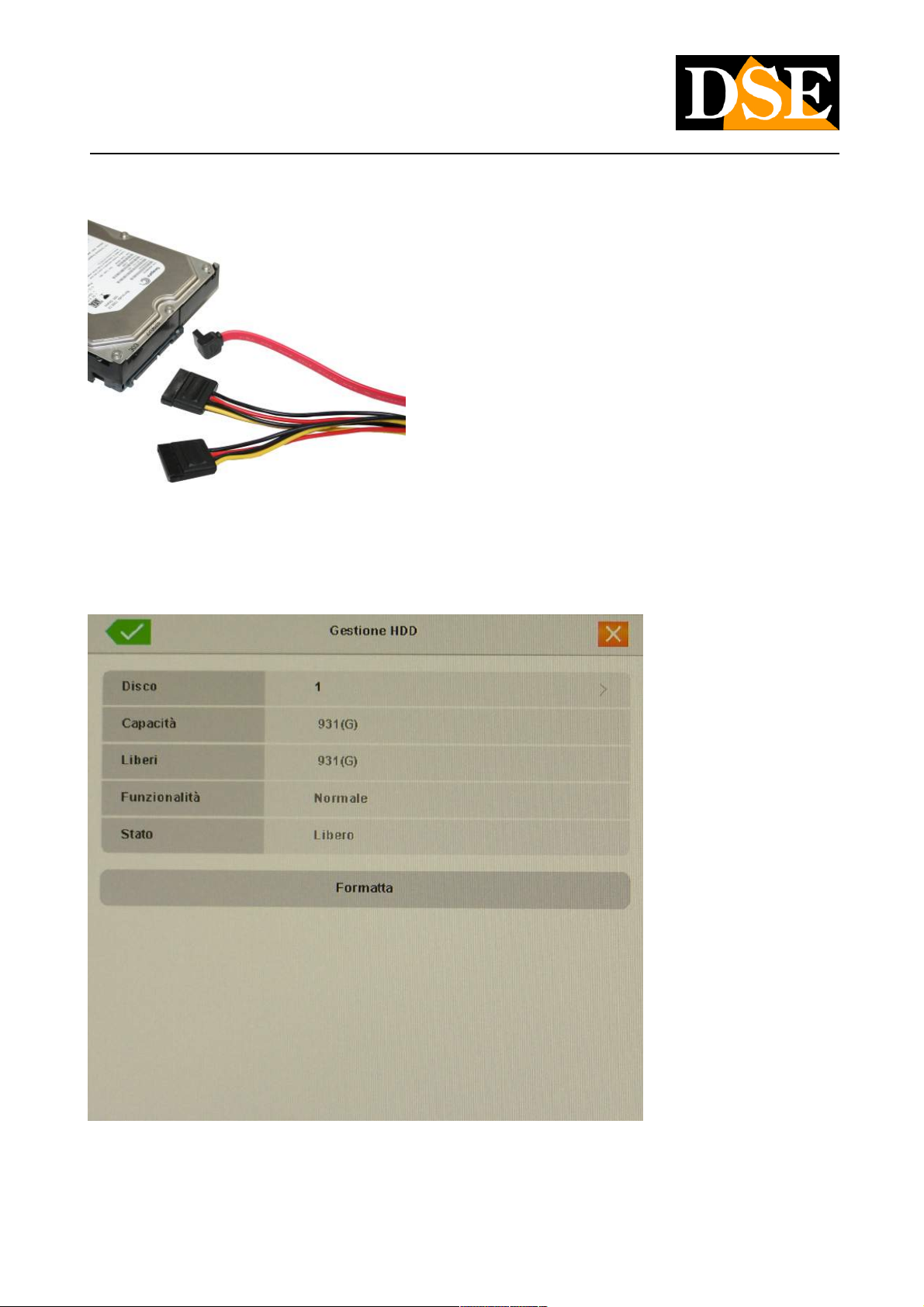
MANUALE DI INSTALLAZIONE
Videoregistratori di rete NVR Serie DN vers. 3
Pagina: 12 Pagina: 12
ATTENZIONE: Prima di iniziare la registrazione occorre eseguire la formattazione fisica del disco rigido nel menu di configurazione alla ATTENZIONE: Prima di iniziare la registrazione occorre eseguire la formattazione fisica del disco rigido nel menu di configurazione alla ATTENZIONE: Prima di iniziare la registrazione occorre eseguire la formattazione fisica del disco rigido nel menu di configurazione alla
GESTIONE HDD. Vedere le istruzioni riportate nel
manuale di configurazione. L’NVR non sarà in grado di registrare fino a che non avrete completato la formattazione. manuale di configurazione. L’NVR non sarà in grado di registrare fino a che non avrete completato la formattazione.
DSE SRL – ITALY – WWW.DSE.EU
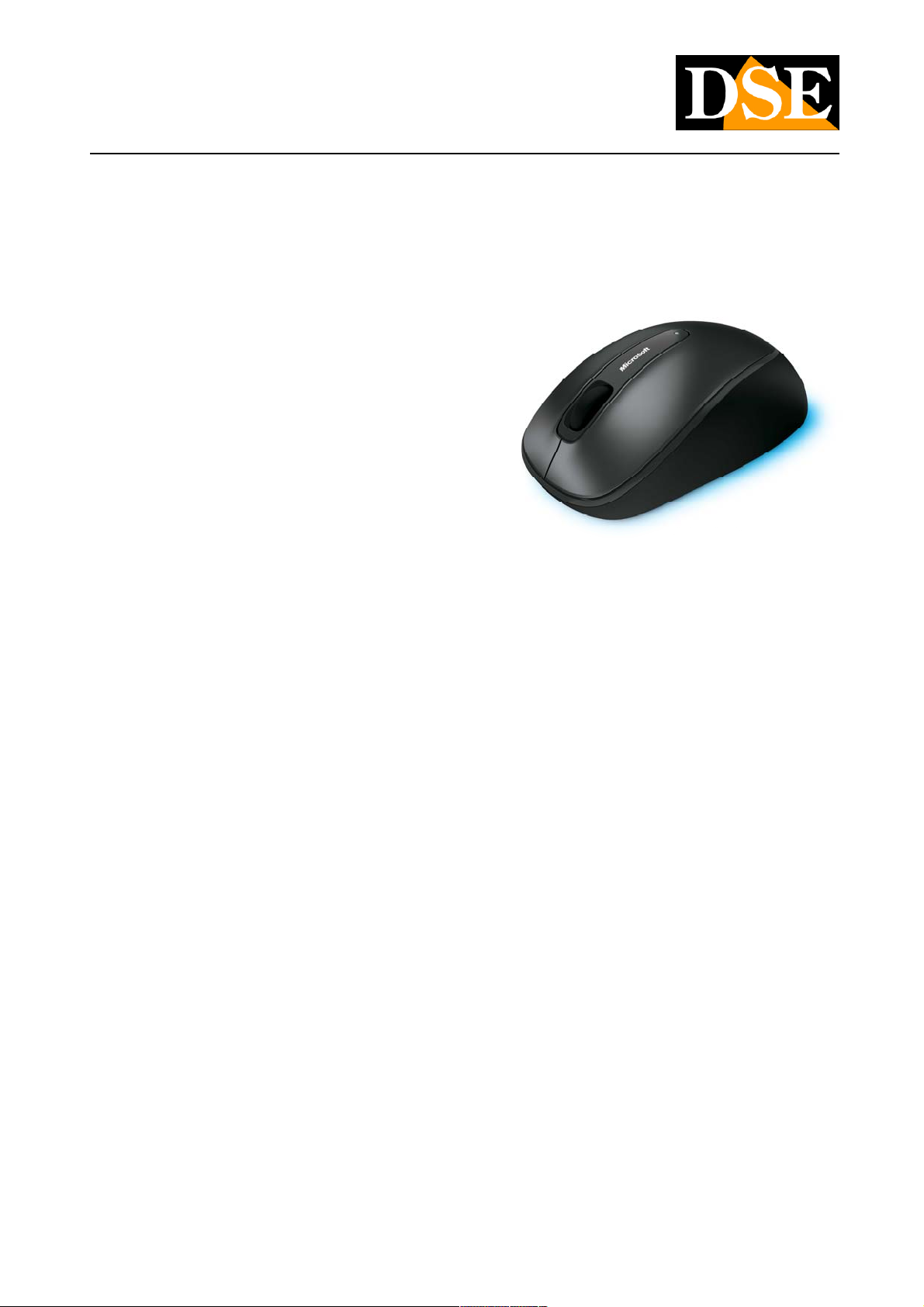
MANUALE DI INSTALLAZIONE
Videoregistratori di rete NVR Serie DN vers. 3
Pagina: 13 Pagina: 13
Installazione del mouse
Gli NVR serie DN si controllano principalmente con il mouse incluso. Il
mouse va collegato a una porta USB del NVR. Potete collegare il
mouse alla porta USB che preferite, tuttavia si consiglia di utilizzare la
porta USB 2.0 posteriore in modo da lasciare la porta laterale, di più
facile accesso, libera per inserire chiavette rimovibili.
Il mouse può essere collegato hot-swap, con l’NVR in funzione.
Le funzioni del NVR si possono controllare anche
tramite il telecomando o addirittura solo con i pulsanti frontali della tastiera. Si tratta però di metodi di controlli meno intuitivi per cui si
consiglia di prevedere sempre, dove possibile, l’installazione del mouse.
In questo manuale si fa sempre riferimento al controllo del NVR tramite il mouse.In questo manuale si fa sempre riferimento al controllo del NVR tramite il mouse.
Si noti che mentre si sta controllando l’NVR con il mouse è in corso la registrazione per cui la CPU impegnata nella codifica può causare
occasionalmente ritardi nella percezione del click del mouse.
DSE SRL – ITALY – WWW.DSE.EU
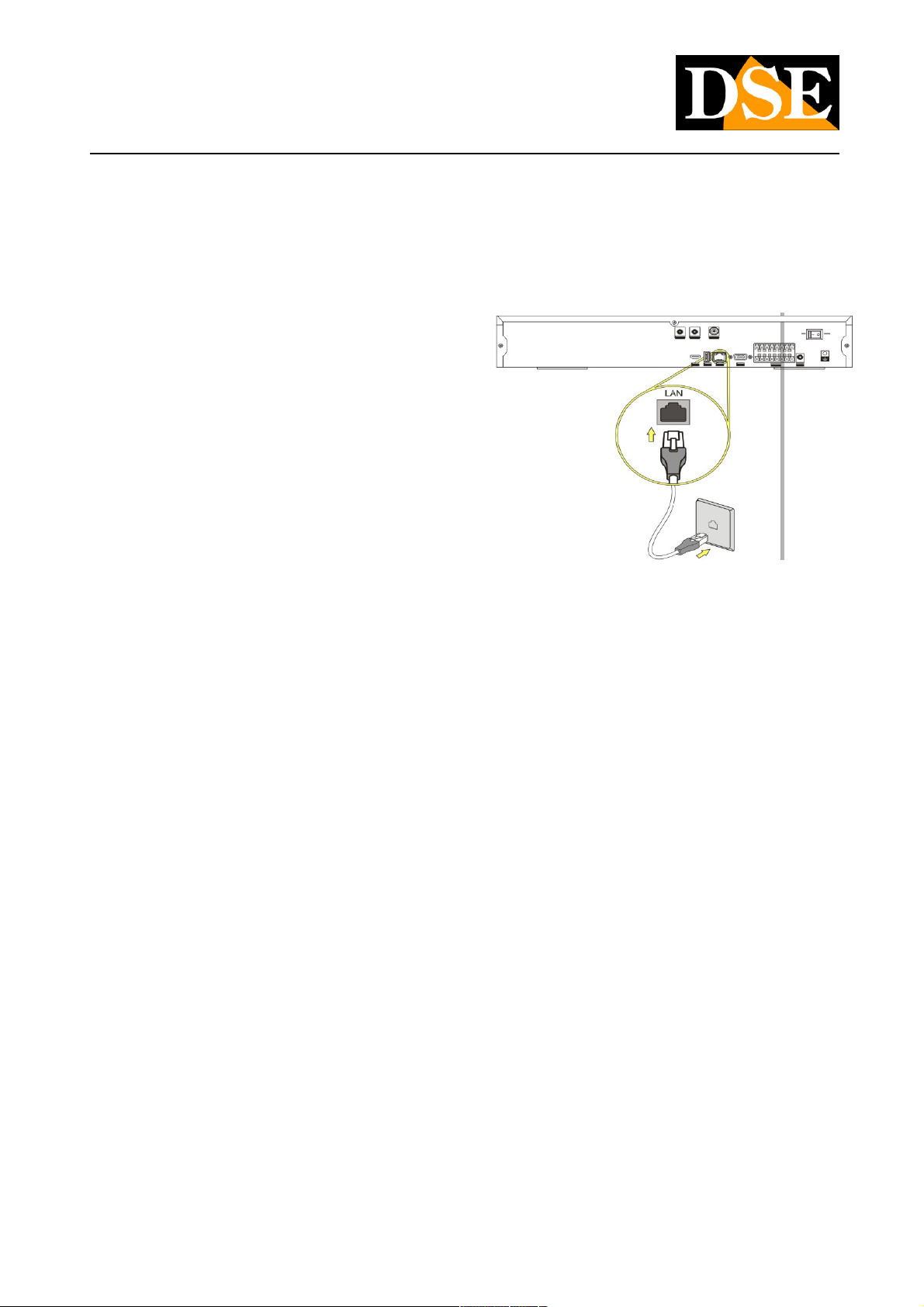
MANUALE DI INSTALLAZIONE
Videoregistratori di rete NVR Serie DN vers. 3
Pagina: 14 Pagina: 14
Configurazione di rete
Gli NVR sono videoregistratori di rete dove tutta la comunicazione fra il
dispositivo e le telecamera transita sulla rete LAN.
La prima cosa da fare per poter utilizzare il vostro NVR è pertanto
collegare la presa di rete a uno switch di rete e configurarlo
correttamente per poter dialogare con PC e telecamere. Per collegarsi
a una rete LAN, come prima cosa occorre collegare la porta di rete
posteriore a una porta dello swicth di rete utilizzando un cavo di
rete di tipo diritto. Appena collegherete il cavo i LED giallo e verde posti sul connettore dello switch e sulla porta del NVR devono
accendersi. Se questo non avviene controllare la buona funzionalità del cavo.
ASSEGNAZIONE DELL’INDIRIZZO IP
I NVR sono in grado di supportare l’ assegnazione indirizzo automatica (DHCP). Questo significa che una volta collegati alla rete
acquisiranno automaticamente i parametri di rete da un server DHCP, in genere il router o lo switch di rete. Questa modalità, pur
da un lato molto semplice, non è consigliabile nelle applicazioni di videosorveglianza in quanto il NVR potrebbe in seguito a un
riavvio modificare il proprio indirizzo e si renderebbe necessario riconfigurare molte impostazioni. E’ assai più consigliabile
assegnare al NVR un indirizzo fisso che non correrà il rischio di modificarsi.
Prima di procedere occorre ottenere dall’amministratore di rete alcune informazioni circa la gestione degli indirizzi IP utilizzata nella
vostra rete. E’ necessario conoscere un indirizzo IP da poter assegnare al NVR che non sia uguale a nessun altro dispositivo già
presente in rete. Le prime 3 cifre dell’indirizzo IP dovranno essere le stesse utilizzate dagli altri computer, altrimenti non vi sarà
comunicazione fra i componenti della rete.
CONOSCERE I PARAMETRI DI RETE DA COMPUTER
Se siete incerti sul funzionamento della vostra rete e non sapete che indirizzo IP assegnare al NVR potete utilizzare alcuni
comandi nel PROMPT DOS
DSE SRL – ITALY – WWW.DSE.EU
